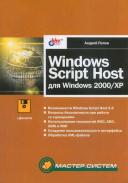Книга: Windows Script Host для Windows 2000/XP
Элемент
Элемент <example>
Внутри элемента <example> приводится текст из одной или нескольких строк, в котором можно описать примеры запуска сценария. Если сценарий был запущен с ключом /? в командной строке или в сценарии встретился вызов метода ShowUsage объекта WshArguments, то этот текст выводится в графическое диалоговое окно (при использовании wscript.exe) или на экран (в консольном режиме при использовании cscript.exe). При выводе текста на экран учитываются все имеющиеся в нем пробелы, символы табуляции и перевода строки, при этом строки из элемента <example> выводятся после строк из элемента <description> (рис. 3.7).

Рис. 3.7. Диалоговое окно, формируемое элементами <description> и <example>
Сценарий example.wsf, диалоговое окно с описанием которого показано на рис. 3.7, приведен в листинге 3.6.
Листинг 3.6. Файл example.wsf
<job>
<runtime>
<description>
Имя: example.wsf
Кодировка: Windows
Описание: Здесь можно привести дополнительное описание сценария
</description>
<example>
Здесь приводится пример запуска сценария
(с параметрами командной строки, например)
</example>
</runtime>
<script language="JScript">
//Вызываем метод ShowUsage
WScript.Arguments.ShowUsage();
</script>
</job>
- Создание свободно позиционируемых элементов
- 6.4. Рабочий лист Excel и его структурные элементы
- Письма с элементами графики и вложениями
- Элемент STYLE
- 4.4. Логические элементы и синтез логических схем
- 4.7 Структурные элементы SAN
- Добавление, изменение и удаление элементов списка
- Восстановление элементов списка из Корзины
- Вложение файлов в элементы списков
- Логические элементы
- 5.2. Основные приемы работы, элементы текстового редактора
- Правило 16. Группируйте связанные между собой элементы